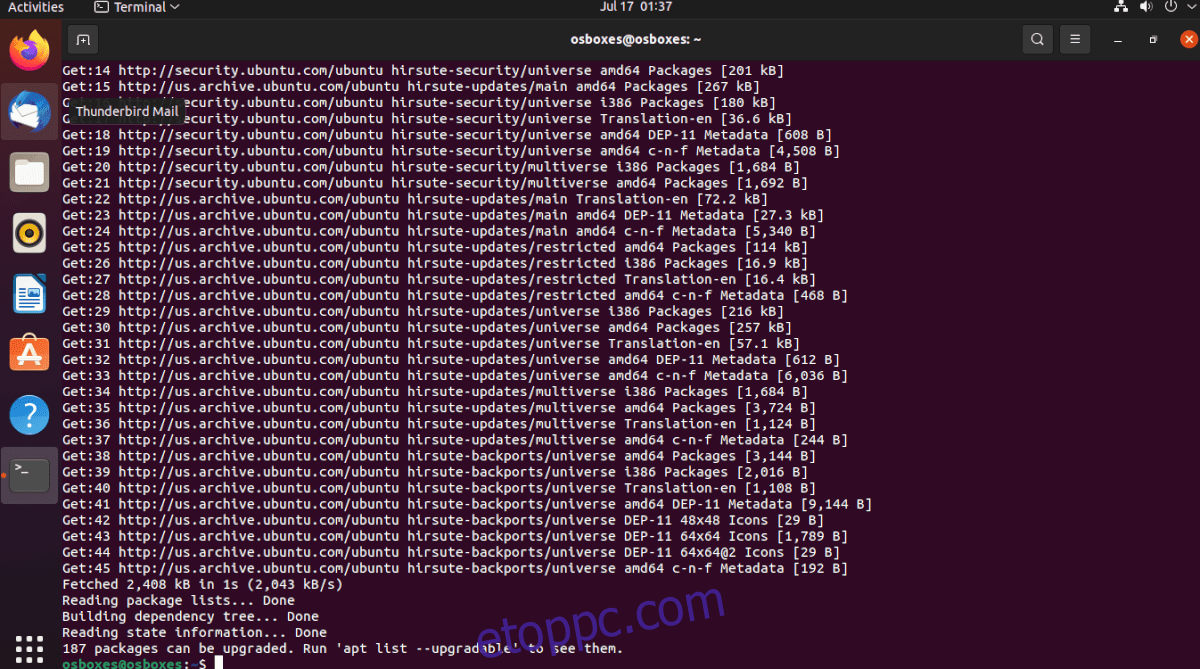Annak ellenére, hogy a Gnome 40 már közel 6 hónapja megjelent, még mindig nem jutott el az Ubuntuhoz, a Canonical úgy döntött, hogy a Gnome 3-mal megy 21.04-ig. A közösségnek köszönhetően azonban lehetséges a Gnome 40 felállítása és futtatása Ubuntun. Íme, hogyan kell csinálni.
FIGYELMEZTETÉS: Az Ubuntu Gnome 40 nagyon instabil. Csak akkor telepítse ezt az asztalt, ha tudja, mit csinál.
Tartalomjegyzék
Frissítse az Ubuntut
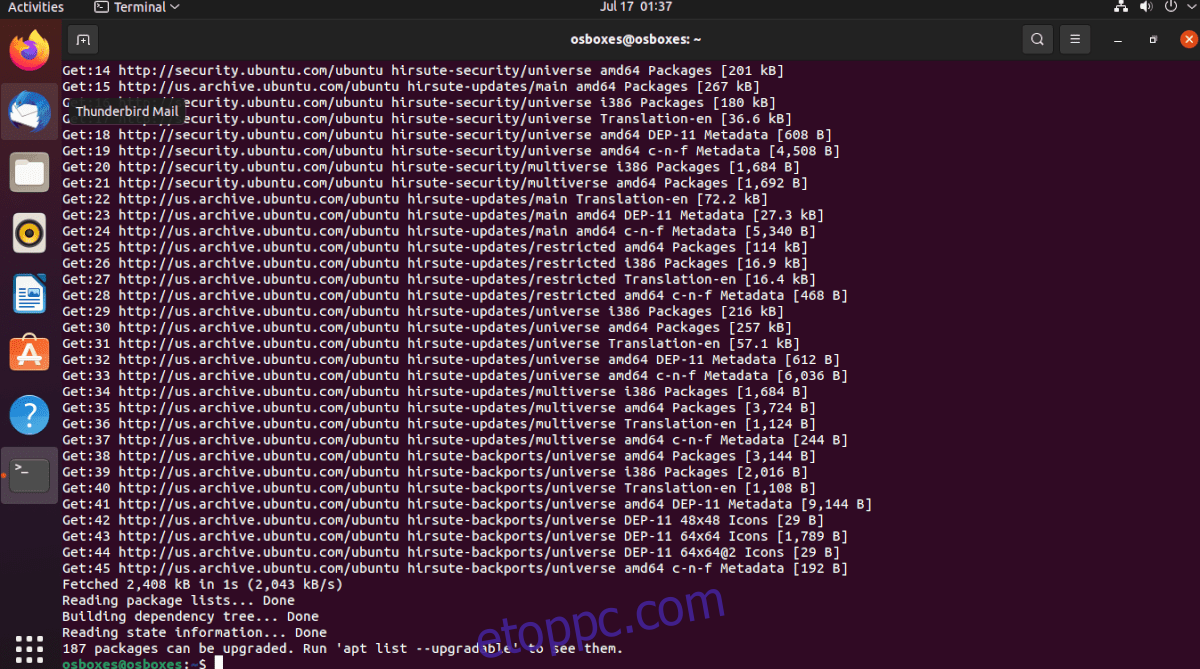
Az egyetlen módja annak, hogy a legújabb Gnome 40 (4.0) működjön Ubuntun, az Ubuntu 21.04-re való frissítés. Ha még nem rendelkezik Ubuntu 21.04-el, és Ubuntu 20.04 LTS-t használ, akkor nem fogja tudni használni a Gnome 40-et.
A múltban az Addictivetips kapcsán alaposan átnéztem, hogyan frissíthetek Ubuntu 21.04-re, és ez a cikk segíteni fog. Kitérek azonban egy gyors terminálalapú útmutatóra is, amellyel gyorsan frissíthet 21.04-re.
A frissítés elindításához meg kell nyitnia egy terminál ablakot. Megnyithat egy terminál ablakot az Ubuntu asztalán, és nyomja meg a Ctrl + Alt + T billentyűket a billentyűzeten. Vagy nyissa meg a terminált úgy, hogy megkeresi az alkalmazás menüjében.
Miután megnyílt a terminálablak, a sed paranccsal frissítse a telepítés szoftverforrásait 21.04-re.
sudo sed -i 's/eoan/hirsute/g' /etc/apt/sources.list
Miután az összes szoftverforrást „hirsute”-ra frissítette, megtette az első lépést a 21.04-re való frissítéshez. Most futtassa a frissítés parancsot. Ez a parancs frissíti az Ubuntu szoftveradatbázisát.
sudo apt update
Ezután telepítenie kell a legújabb 21.04-es javításokat a rendszerére. Ezek a javítások megkezdik a Hirsute Hippo átalakítást, amely képes futtatni a Gnome 40-et.
sudo apt upgrade
A javítások telepítése után futtassa a dist-upgrade parancsot. Ez a parancs telepíti a visszatartott csomagokat, és segít áttérni a 21.04-re.
sudo apt dist-upgrade
Amikor a frissítés befejeződött, indítsa újra a rendszert. Ezután nyisson meg újra egy terminálablakot, és az autoremove paranccsal távolítsa el a már nem szükséges csomagokat a rendszerről.
sudo apt autoremove
Győződjön meg róla, hogy telepítve van a Gnome Shell
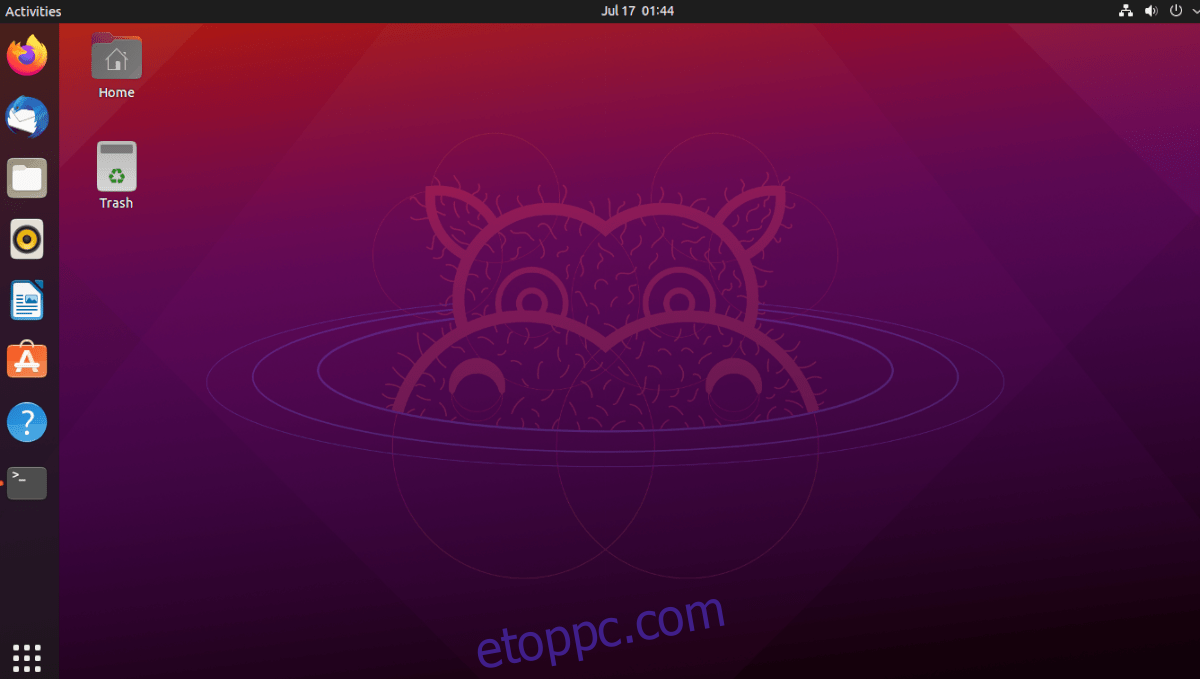
Míg az Ubuntu fő kiadása a Gnome asztali számítógépet tartalmazza, ez nem az Ubuntu egyetlen verziója. Ha telepítette a Xubuntut, a Lubuntut, a Kubuntut, az Ubuntu Budgie-t vagy az Ubuntu Mate-t, akkor más asztali környezetet kap.
Ha érdekli a Gnome 40 használata, először telepítenie kell a Gnome asztalt. Az alap Gnome-csomagok nélkül a PPA-n keresztüli 40-re frissítés nem fog működni.
A Gnome asztal Ubuntuban való telepítéséhez tegye a következőket. Először nyisson meg egy terminálablakot a Ctrl + Alt + T billentyűkombináció megnyomásával, vagy keresse meg a „Terminal” kifejezést az alkalmazás menüjében. Miután megnyílt, telepítse az Ubuntu Gnome asztali csomagot.
sudo apt install ubuntu-desktop
A telepítés megragad minden szükséges csomagot, amelyre a Gnome Ubuntu használatához szüksége van. A telepítés során a rendszer felkéri, hogy válasszon bejelentkezési kezelőt a terminálon. Ügyeljen arra, hogy a „gdm”-et válassza, a Gnome bejelentkezési kezelőjét.
Engedélyezze a Gnome 40 PPA-t
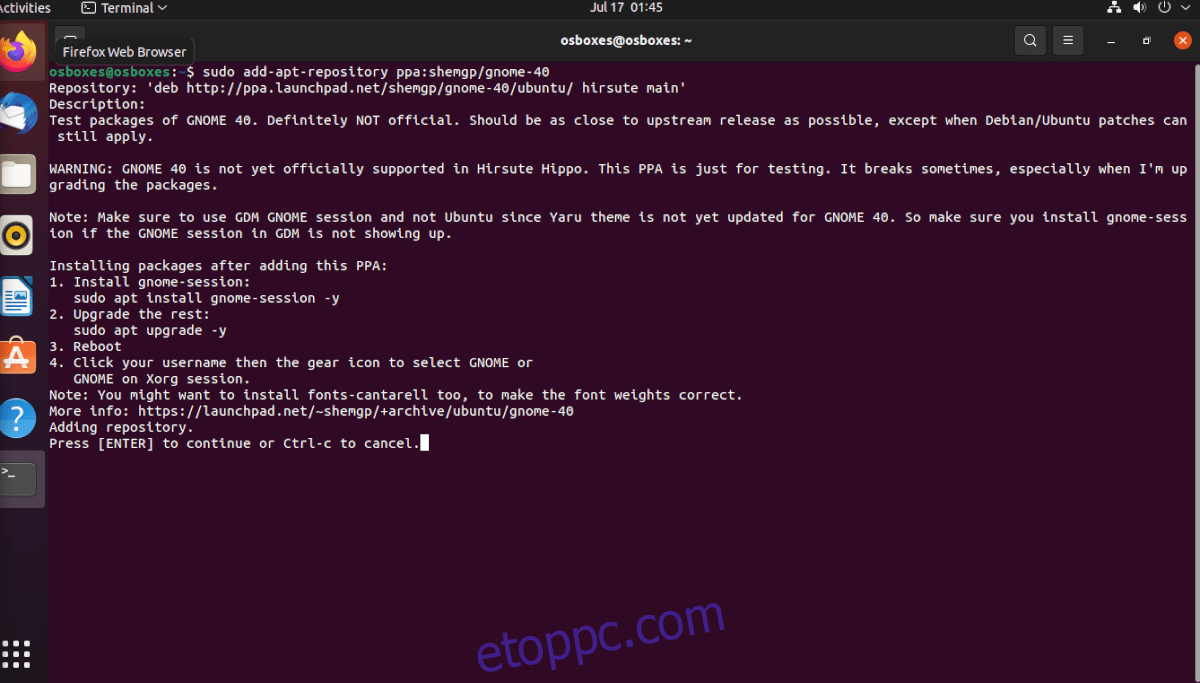
Ahhoz, hogy a Gnome 40-et az Ubuntu-ra kapja, hozzá kell adnia egy harmadik féltől származó PPA-t (más néven személyes csomagarchívum) a rendszeréhez. Ehhez használja az apt-add-repository parancsot lent.
sudo add-apt-repository ppa:shemgp/gnome-40
Az új Gnome 40 PPA hozzáadása után futtassa a frissítési parancsot az Ubuntu PC-n. Ez a parancs befejezi a Gnome 40 PPA konfigurálását.
sudo apt update
Ha minden be van állítva, itt az ideje telepíteni a „gnome-session” csomagot. Azért kell telepítenie ezt a csomagot, mert bár az Ubuntu rendelkezik Gnome-mal, van egy testreszabott verziója. A Gnome 40 használatához „gnome-session” szükséges.
A „gnome-session” csomag telepítéséhez használja az alábbi apt install parancsot.
sudo apt install gnome-session
Most, hogy a „gnome-session” csomag be van állítva az Ubuntu 21.04 telepítésén, el kell indítania a Gnome frissítési folyamatát. Ehhez lépjen tovább a következő szakaszra.
Frissítse csomagjait
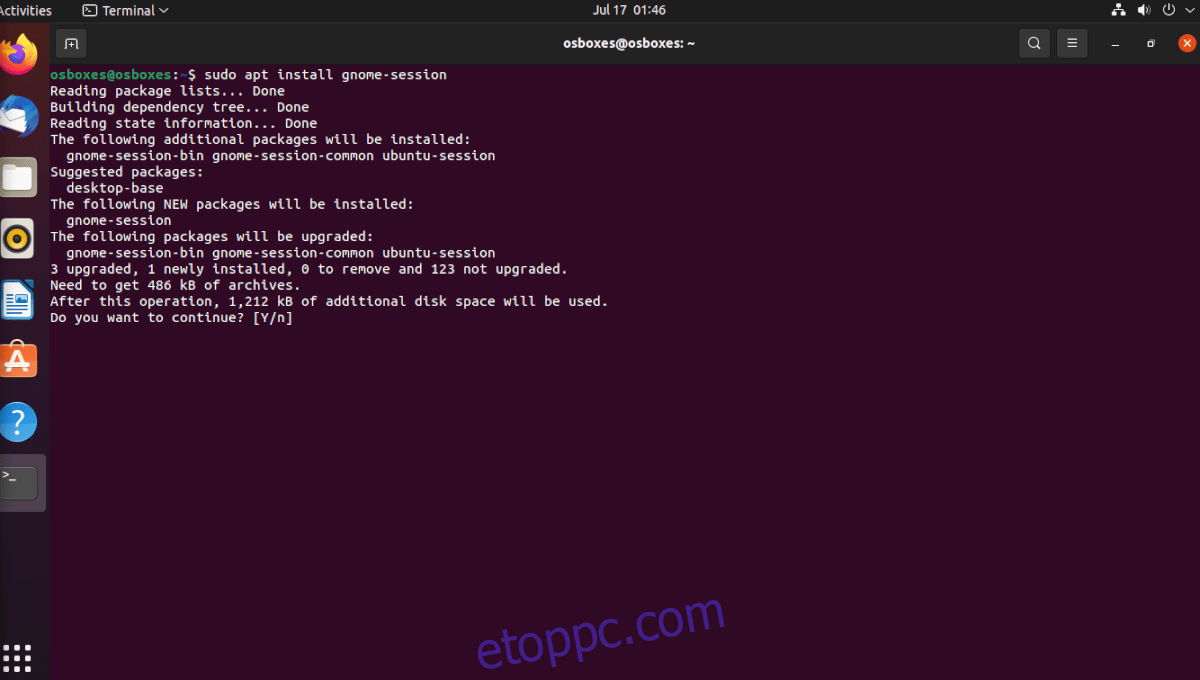
A Gnome 40 frissíti a meglévő Gnome-csomagokat 3.0-s verzióról 4.0-s verzióra. Ha nem frissíti ezeket a csomagokat, a Gnome 40 nem fog megfelelően működni.
A Gnome 40 frissítéséhez az Ubuntu telepítésén nyisson meg egy terminálablakot, és használja az alábbi apt upgrade parancsot a Gnome 40 frissítéseinek letöltéséhez a korábban hozzáadott új PPA-ból.
sudo apt upgrade
Most, hogy az összes frissítés telepítve van az Ubuntu számítógépére, újra kell indítania. Újraindítás szükséges a Gnome-csomagok 4.0-s verzióra való frissítésének befejezéséhez.
Jelentkezzen be a Gnome 40-be
Újraindítás után végre elérheti a Gnome 40-et az Ubuntuban. Ehhez keresse meg a fogaskerék menü ikonját a bejelentkezési képernyőn, és kattintson rá az egérrel. A fogaskerék menüben keresse meg a „Gnome” elemet, és válassza ki.
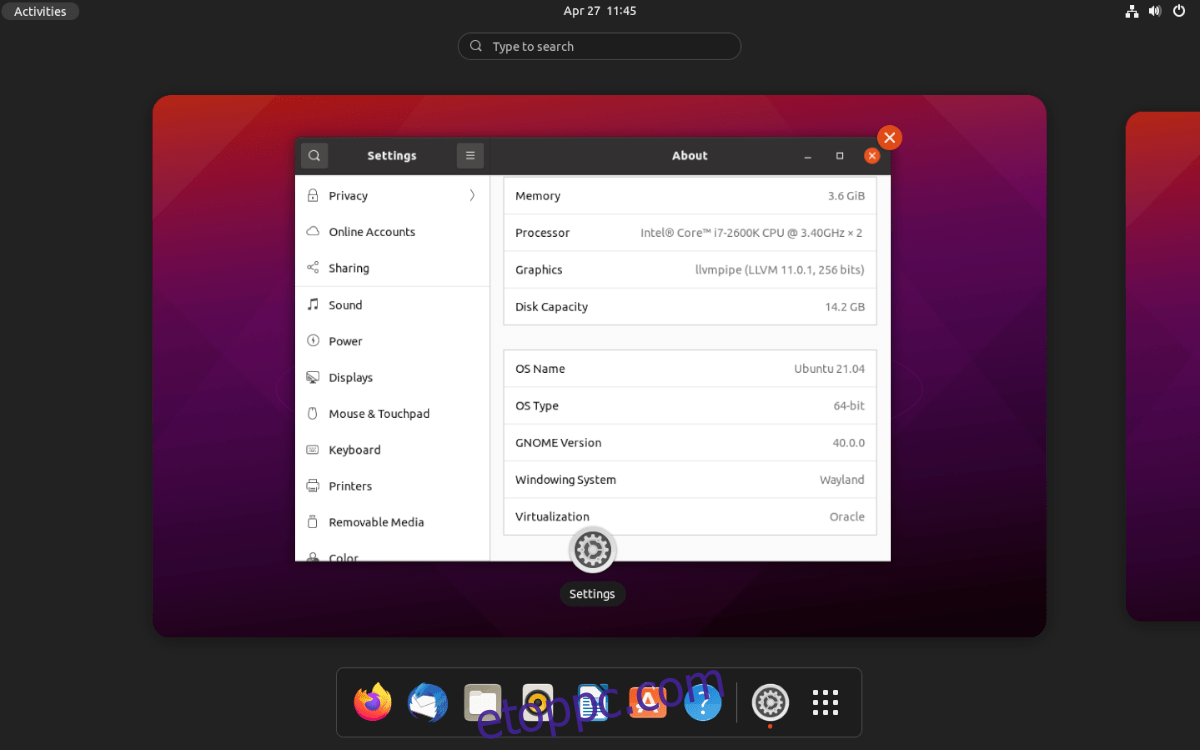
A „Gnome” opció kiválasztása után válassza ki a felhasználónevét, és írja be jelszavát. Amikor bejelentkezik, a Gnome 40-et fogja használni.